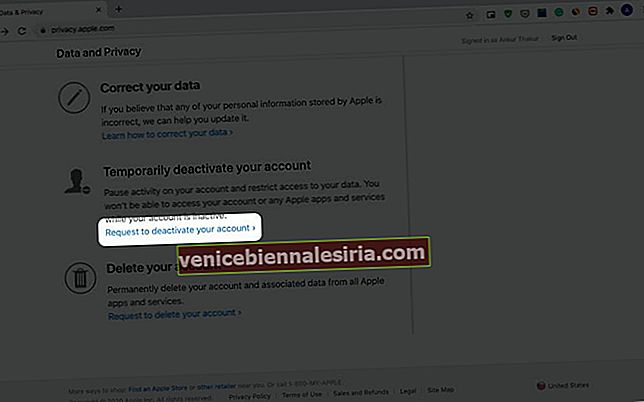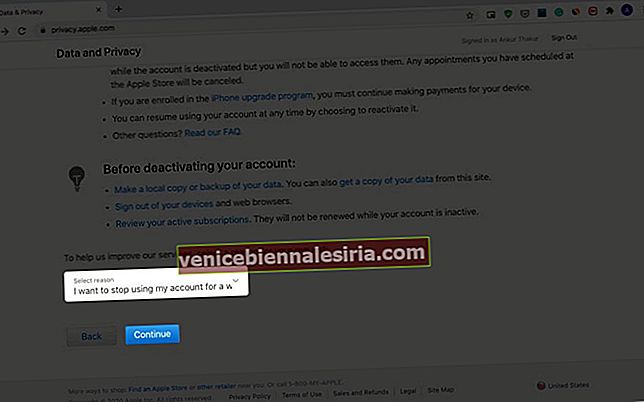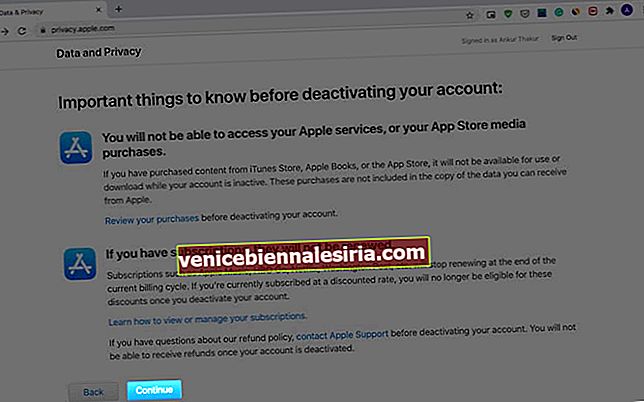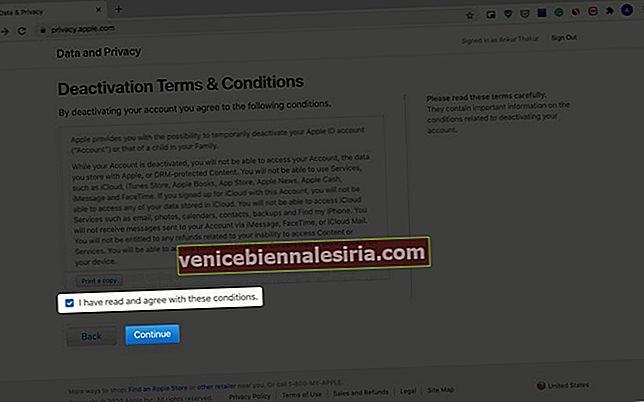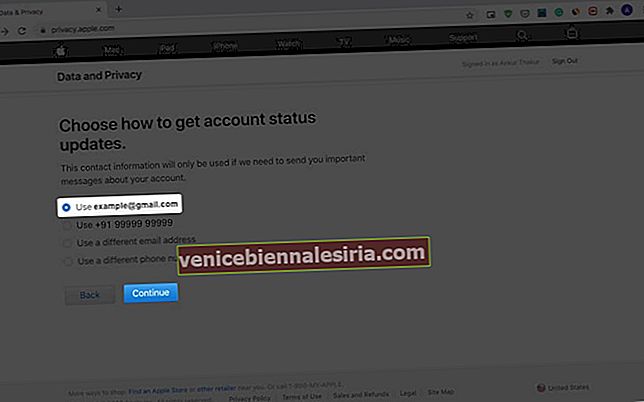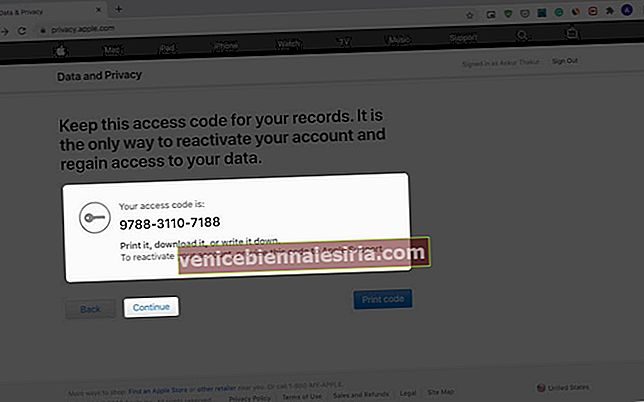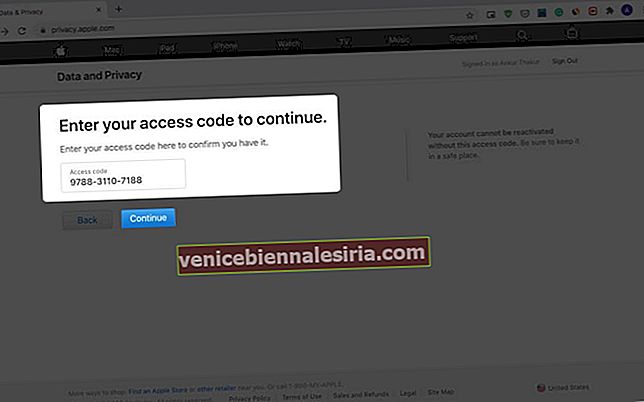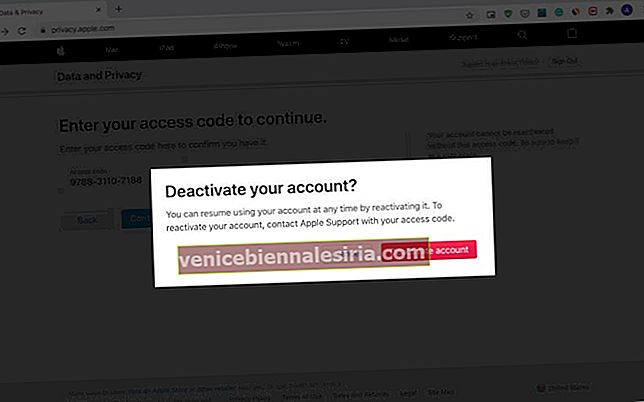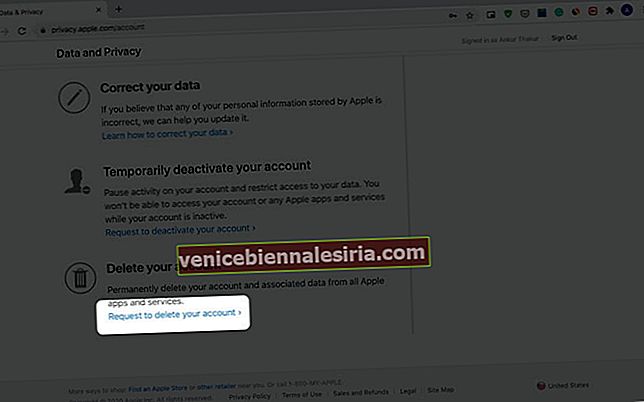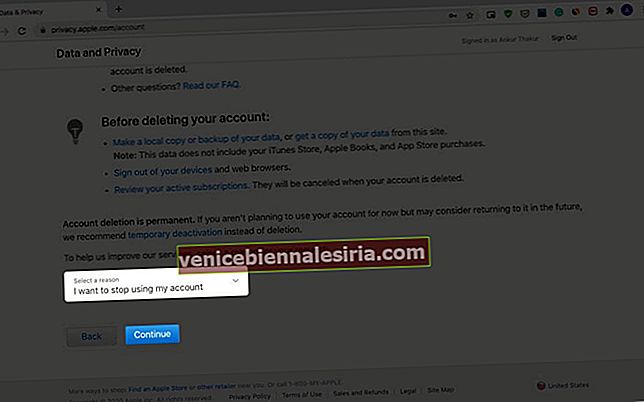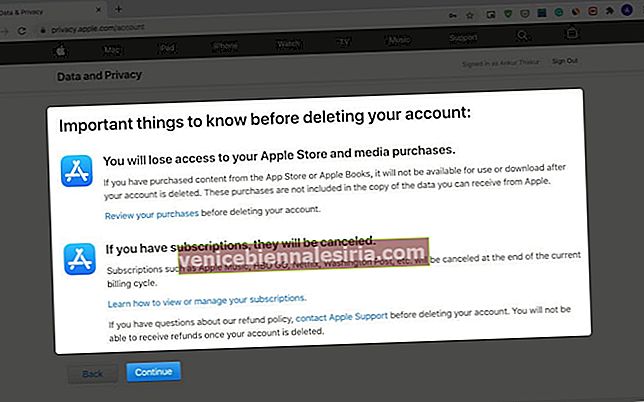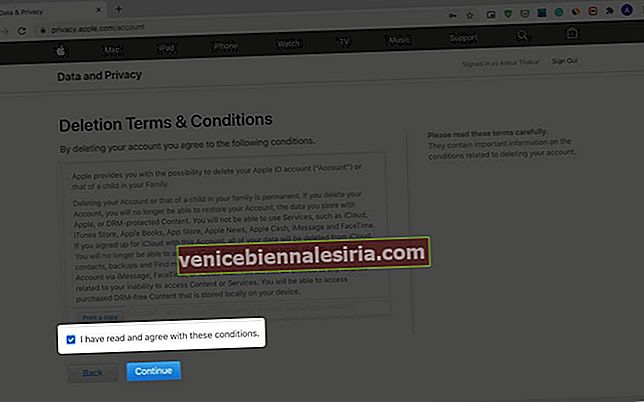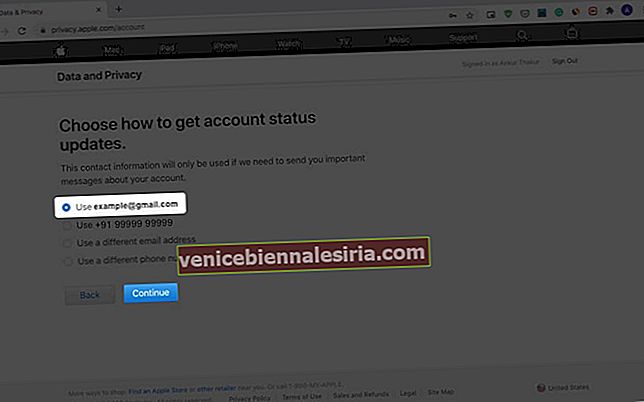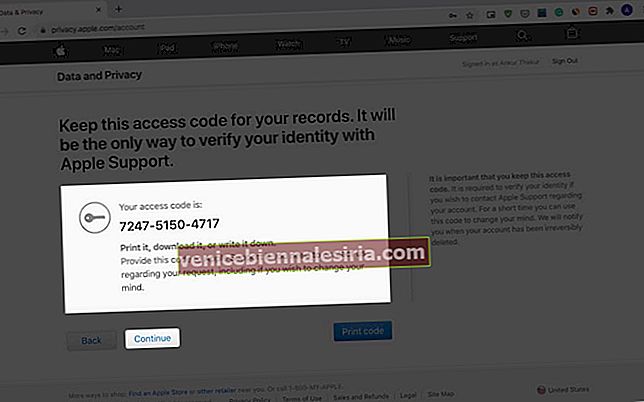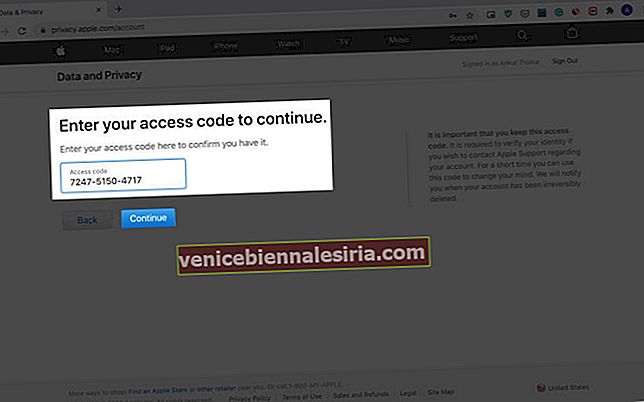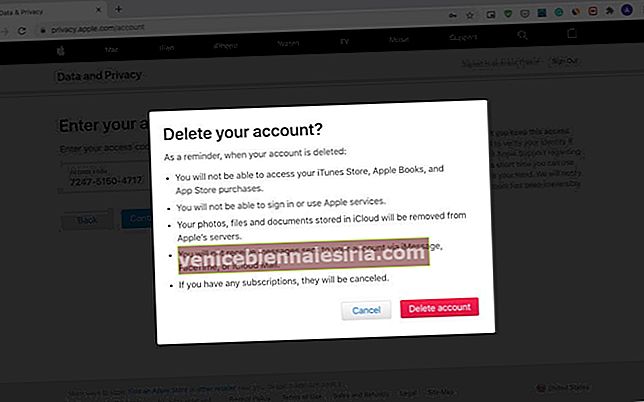Apple спростила деактивацію чи видалення вашого ідентифікатора Apple. Але це не означає, що вам слід робити це необережно. Це пов’язано з тим, що наслідки видалення ідентифікатора Apple значні. Отже, давайте поговоримо більше про це спочатку, а потім побачимо кроки, щоб тимчасово деактивувати, повторно активувати та остаточно видалити його.
- Чому потрібно видалити ідентифікатор Apple?
- Що станеться, якщо видалити Apple ID?
- Підготовка перед видаленням Apple ID (Обов’язково прочитати)
- Як тимчасово деактивувати Apple ID
- Як повторно активувати свій обліковий запис Apple ID?
- Як назавжди видалити обліковий запис Apple ID
- Чи можете ви відновити видалений обліковий запис Apple ID?
Чому потрібно видалити ідентифікатор Apple?
- Більше не хочете / не плануєте використовувати продукти Apple.
- Майте кілька облікових записів, тож ви можете видалити ті, які не використовуються.
- Видаліть дані, що зберігаються в Apple.
- Через проблеми конфіденційності.
Що станеться, якщо видалити Apple ID?
Наступні пункти (і більше, навіть якщо вони тут не згадані) також застосовуються, коли ваш Apple ID деактивовано.
- Не можна використовувати такі функції, як iCloud, iCloud Drive, функції безперервності, резервні копії в Інтернеті, Find My iPhone, Увійти через Apple, App Store для завантаження нових програм, передплати послуг.
- Не вдається отримувати та надсилати нові повідомлення iCloud або повідомлення iCloud iMessages.
- Не вдається оновити придбані програми.
- Не вдається завантажити раніше придбані товари.
- Не вдається синхронізувати або копіювати придбані предмети, захищені DRM, між пристроями.
- Не вдається відтворити орендовані предмети.
- Не вдається отримати доступ до iTunes Match або iTunes Season Pass.
- Підписки скасовуються в кінці розрахункового циклу.
- Не можна використовувати Family Sharing, якщо ви є організатором. Будь-який дочірній ідентифікатор Apple, доданий до родини, також деактивується.
- Не вдається отримати доступ до поточних або минулих справ за допомогою служби підтримки Apple. (Але це не означає, що ви не зможете надалі отримувати допомогу від служби підтримки Apple.)
- Призначення або бронювання, заплановані в Apple Store, скасовуються.
- Ви не можете використовувати будь-які інші програми або служби, які потребують ідентифікатора Apple.
- Вас видаляють із усіх списків розсилки Apple.
Примітка. Ви також можете змінити свій ідентифікатор Apple, замість того, щоб видаляти його.
Підготовка перед видаленням Apple ID (Обов’язково прочитати)
- Вийти з Apple ID на всіх пристроях: якщо ви цього не зробите, у вас будуть серйозні проблеми! Це пов’язано з тим, що після деактивації чи видалення облікового запису ви не можете вийти з iCloud. Ви навіть не зможете вимкнути функцію Find My iPhone Activation Lock, що може зробити пристрій непридатним для використання.
- Створити резервну копію: Перш ніж видаляти або деактивувати Apple ID, переконайтеся, що ви завантажили пісні, відео тощо, придбані у магазині iTunes Store. Ці покупки не є передплатою, тому не мають DRM. Ви повинні зберігати їх локально. Крім того, ви також повинні зробити резервну копію контактів, нотаток, нагадувань та всього іншого, що є для вас цінним. Нарешті, обов’язково збережіть відповідні дані програми там, де для доступу не потрібен Apple ID.
- Завантажте дані з iCloud Drive: якщо у вас є файли на iCloud Drive, завантажте їх локально або перемістіть до подібних служб, таких як Google Drive, One Drive та Dropbox.
Як тимчасово деактивувати Apple ID
- Відвідайте privacy.apple.com і увійдіть за допомогою свого ідентифікатора Apple та пароля.
- Не потрібно, але важливо: натисніть Запитувати копію ваших даних › та завантажте їх на наступному екрані.

- Поверніться і натисніть Запит на деактивацію вашого облікового запису ›
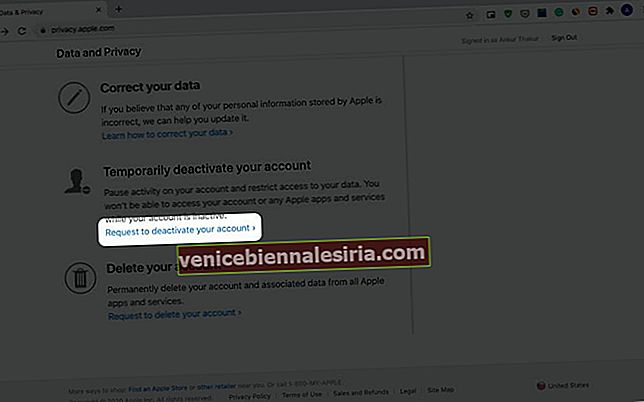
- Ще раз прочитайте деталі. Далі натисніть Вибрати причину та виберіть варіант. Клацніть Продовжити.
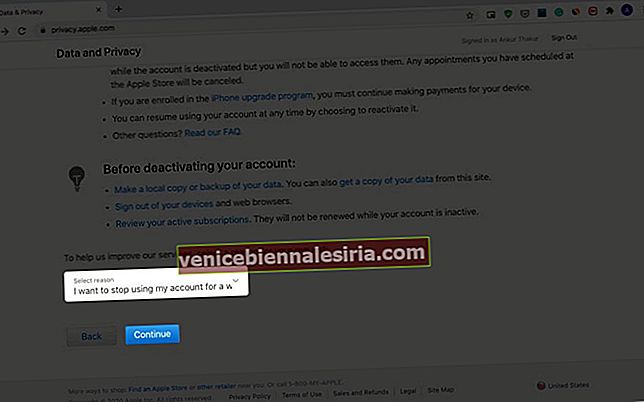
- Прочитайте, а потім натисніть Продовжити.
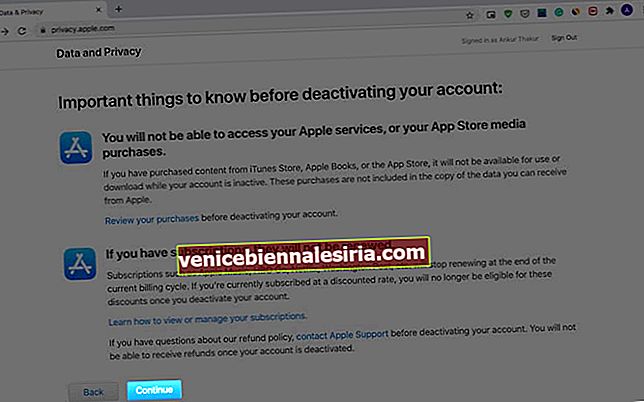
- Погодьтеся з умовами (якщо ви це зробите). Клацніть на Продовжити.
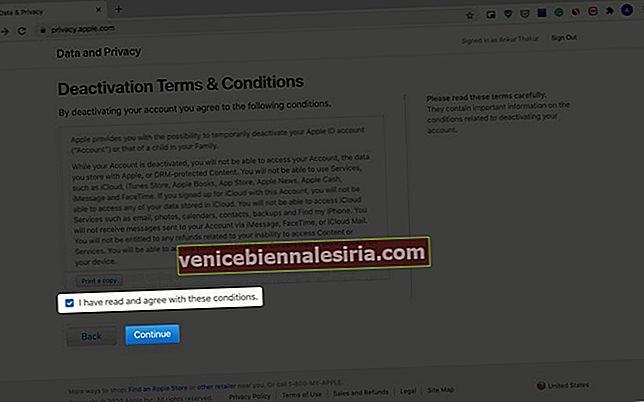
- Виберіть, де отримувати оновлення стану облікового запису. Клацніть на Продовжити.
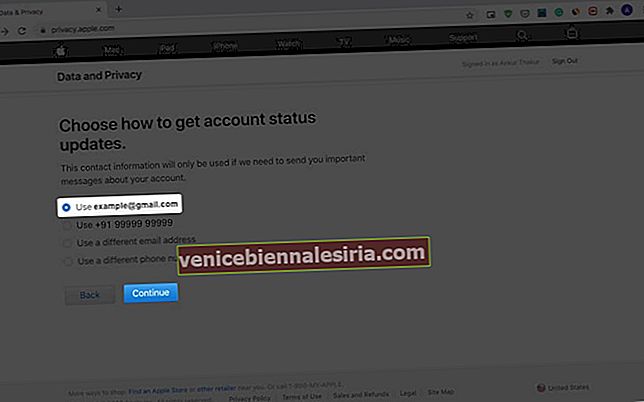
- Дуже важливо: Скопіюйте або роздрукуйте код і збережіть його десь у безпечному місці. Після цього натисніть Продовжити.
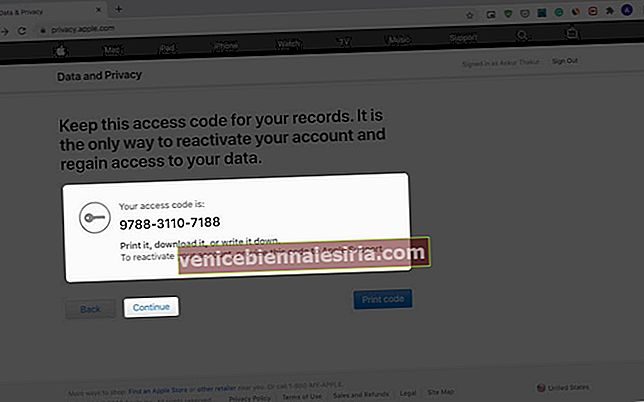
- Введіть код доступу, щоб підтвердити, що Ви його зберегли.
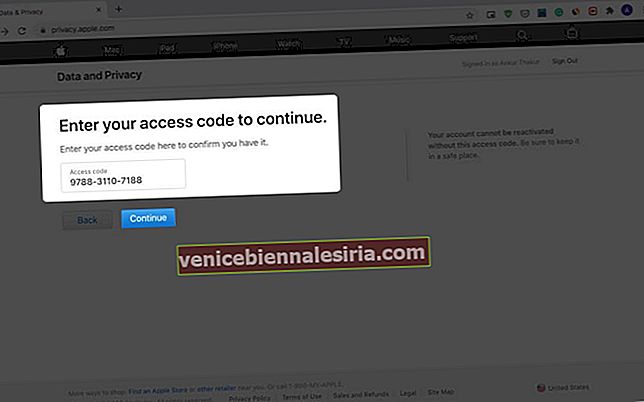
- Нарешті, натисніть Деактивувати рахунок .
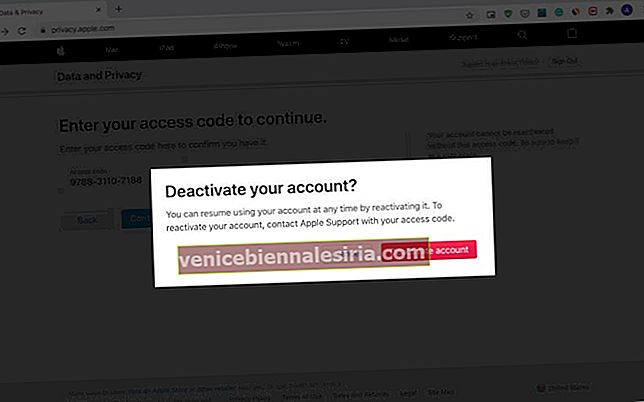
Як повторно активувати свій обліковий запис Apple ID?
Можна відновити доступ до вимкненого Apple ID. Для цього зв’яжіться зі службою підтримки Apple і повідомте їм код доступу. Якщо у вас немає коду доступу, ви не можете повторно активувати свій рахунок. Спочатку ви можете зв’язатися з Apple за допомогою програми підтримки, чату, дзвінка або навіть Twitter. Як тільки ви скажете їм свій запит, вони направлять вас відповідно.
Як назавжди видалити обліковий запис Apple ID
- Відвідайте privacy.apple.com і увійдіть за допомогою свого ідентифікатора Apple та пароля.
- Необов’язково, але важливо: подайте запит і завантажте копію своїх даних.

- Натисніть Запит на видалення свого облікового запису ›
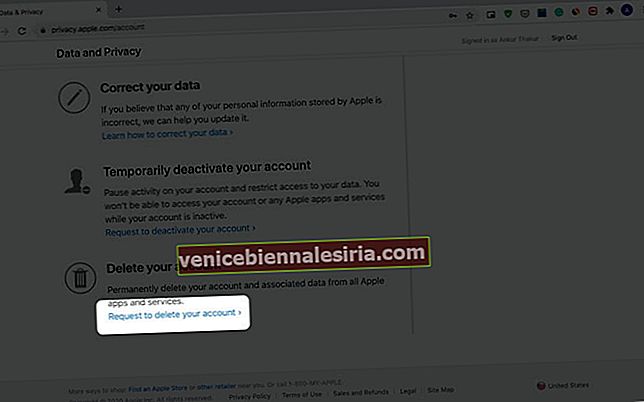
- Виберіть причину та натисніть Продовжити.
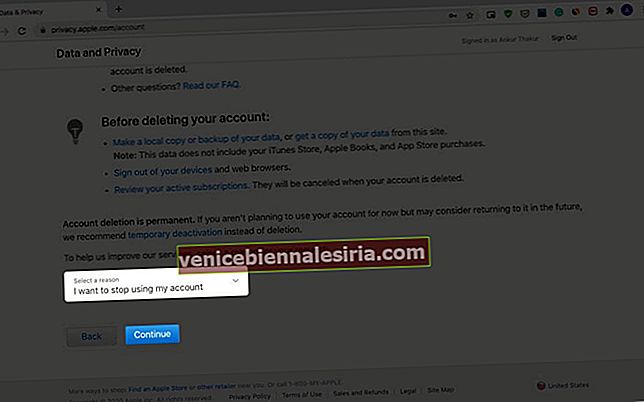
- Прочитайте важливе повідомлення та натисніть Продовжити.
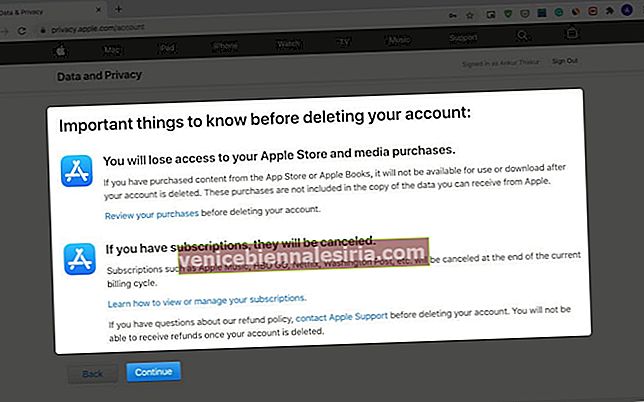
- Натисніть Продовжити після того, як ви погодитесь з умовами.
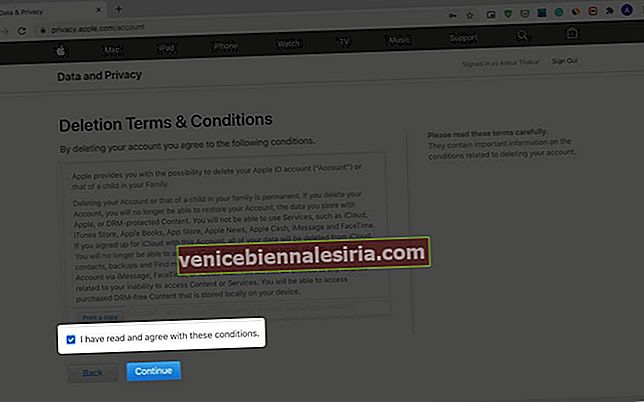
- Виберіть, де отримувати оновлення стану облікового запису.
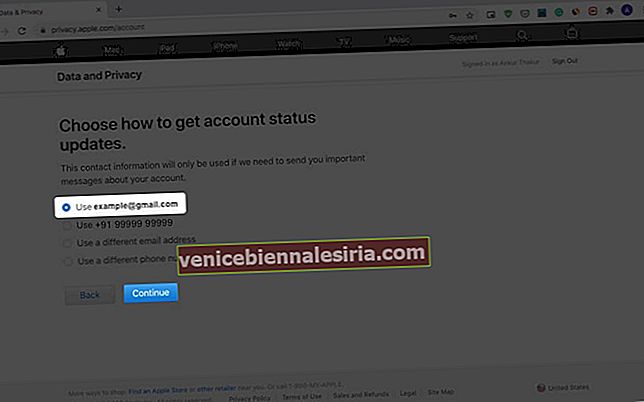
- Роздрукуйте, завантажте, зробіть знімок екрана або напишіть код у безпечному місці. Далі натисніть Продовжити.
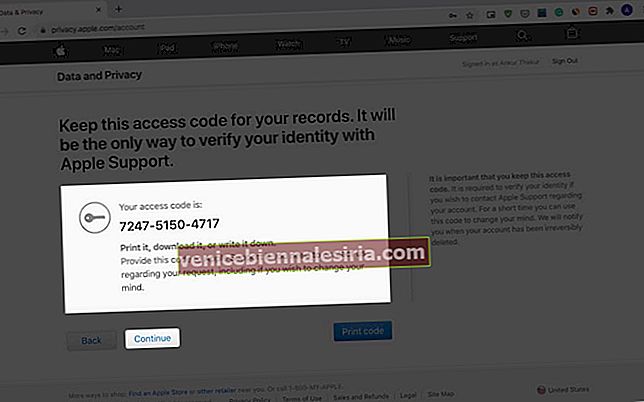
- Введіть код, щоб підтвердити, що ви насправді його зберегли або записали.
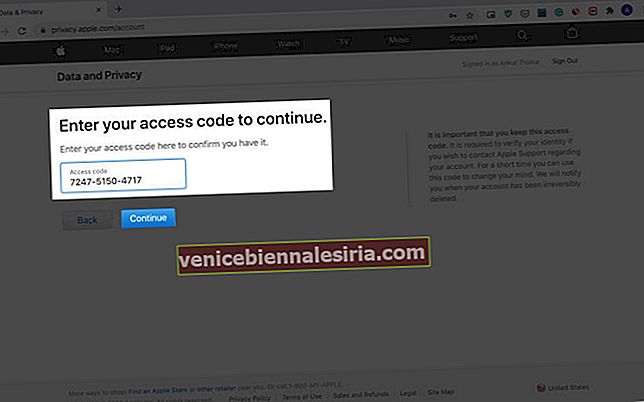
- Клацніть на Видалити обліковий запис.
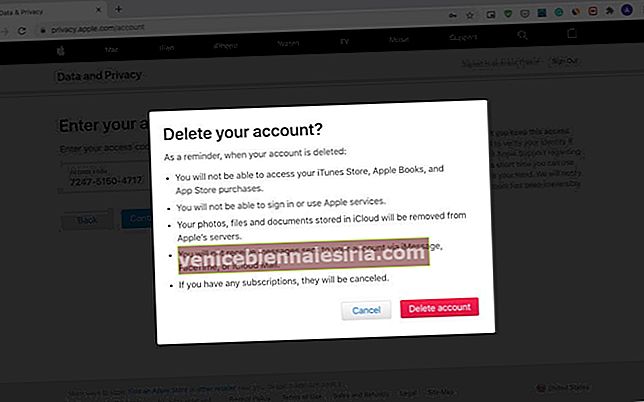
Чи можете ви відновити видалений обліковий запис Apple ID?
Так. Ви можете відновити видалений ідентифікатор Apple. Але це можливо лише протягом короткого періоду, поки ваш запит не буде оброблений. Точні часові рамки Apple не згадує. Але ми припускаємо, що це може бути лише кілька днів.
Якщо ви скоро передумаєте, зв’яжіться з Apple і попросіть їх відновити видалений ідентифікатор Apple. Для цього вам потрібно надати їм код доступу (з кроку 8). Якщо у вас немає цього коду, тоді ідентифікатор Apple ніяк не можна відновити.
Вихід із системи…
Ось як ви можете деактивувати або видалити свій Apple ID. Якщо у вас є якісь запитання, повідомте нам про це в коментарях нижче.
Детальніше:
- Виправте помилку перевірки, під час підключення до сервера Apple ID сталася помилка
- Як назавжди видалити обліковий запис Telegram